Google Analytics jüngst eingeführte Google Analytics 4 - Property bringt Analytics-Nutzern viele neue Möglichkeiten. Zu den zentralen Neuerungen gehört die Fähigkeit Webseitenbesucher ohne das Setzen eines Cookies zu tracken. Der sogenannte “Consent-Mode” ist in GA4 standardmäßig aktiv und muss - anders als beim Universal-Tracking - nicht zusätzlich aktiviert werden. Wir zeigen dir, wie du auf Google Analytics 4 upgradest und das neue Tracking mit Borlabs Cookie nutzt.
Google Analytics 4 Upgrade
Ein Upgrade auf die neue Google Analytics 4-Property benötigt nur wenige Schritte. Zuerst klicke innerhalb von Google Analytics auf “Verwaltung”.
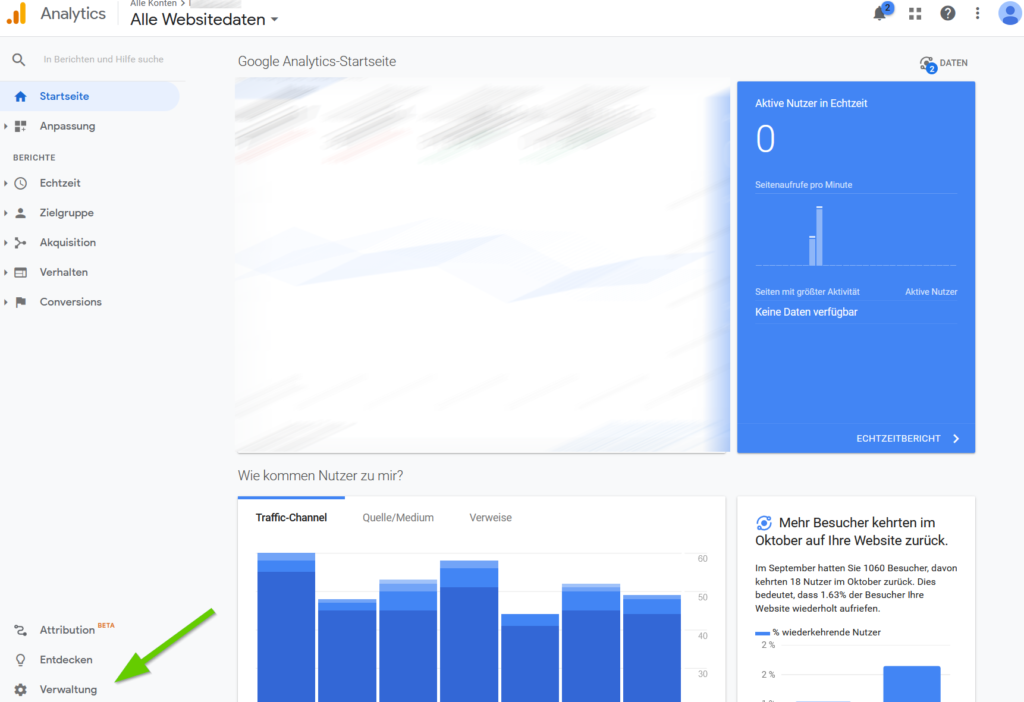
Hier wählst du das Konto aus, das du auf Google Analytics 4 upgraden bzw. in welchem du die neue Property anlegen möchtest. Solltest du mehrere Properties angelegt haben, musst du zusätzlich in der Spalte “Property” den entsprechenden Eintrag auswählen.
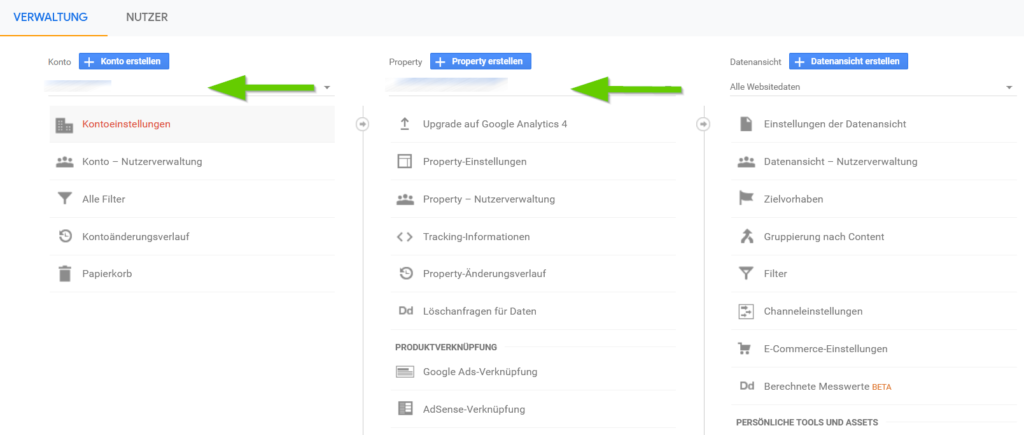
Wenn du Konto und Property ausgewählt hast, klicke auf Upgrade auf Google Analytics 4.
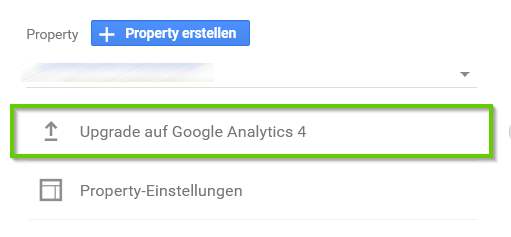
Google Analytics 4-Property erstellen
Im nächsten Schritt Upgrade auf Google Analytics 4, klicke auf den Button Erste Schritte unter dem Punkt Ich muss eine neue Google Analytics 4-Property erstellen.
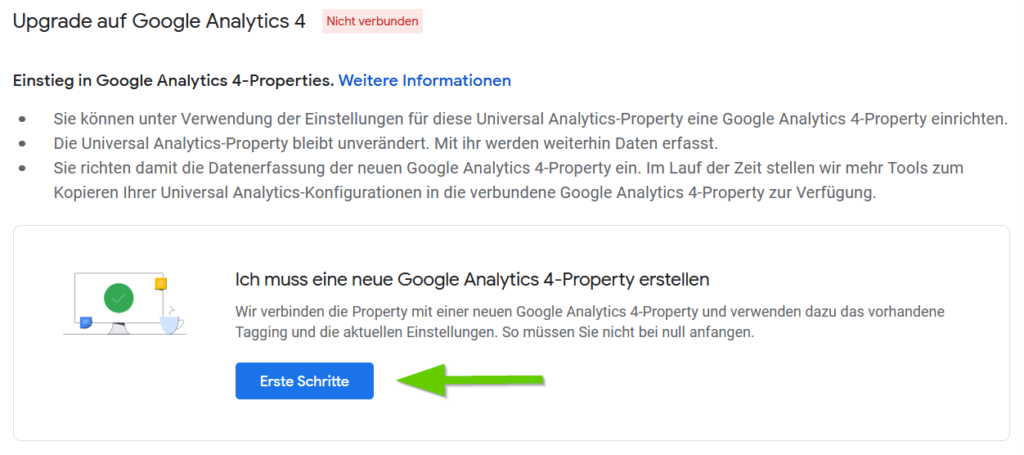
Im letzten Schritt Neue Google Analytics 4-Property erstellen klicker auf den Button Property erstellen.
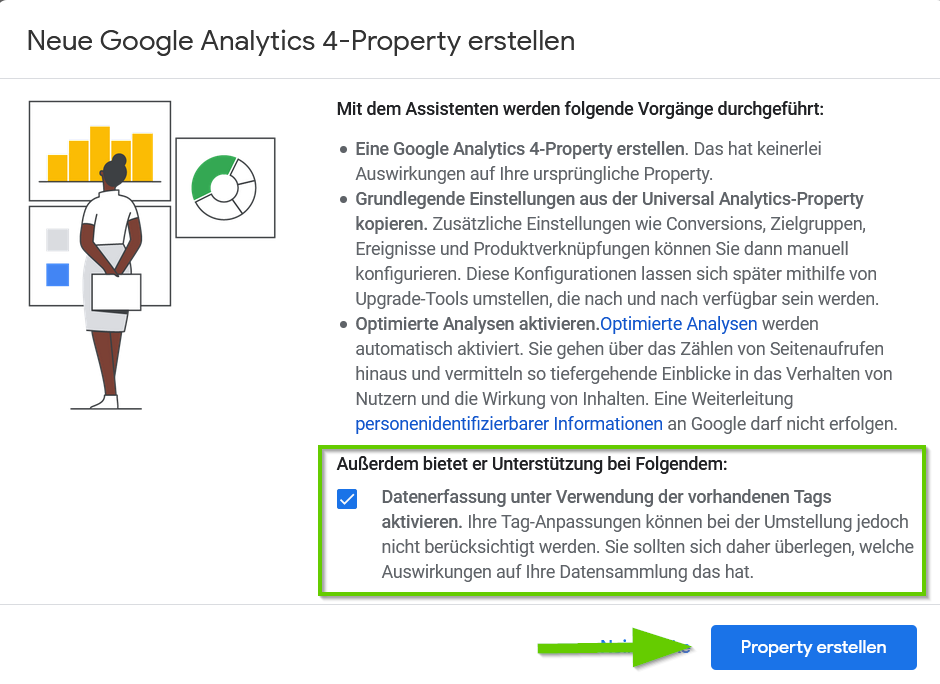
.Alle Einstellungen, die du in deinem Universal Analytics-Konto hinterlegt hast, wie Kontoname, URL oder Währung, werden in die neue GA 4-Property übernommen. Eine Ausnahme gibt es allerdings: Vorhandene Tags werden nicht in die neue Google Analytics 4-Property übernommen.
Google Analytics 4-Property verbinden
Um das Upgrade abzuschließen, musst du jetzt noch eine Verbindung zu einer vorhanden Google Analytics 4-Property (die du zuvor angelegt hast) herstellen. Klicke hierzu auf den Button Properties miteinander verbinden.
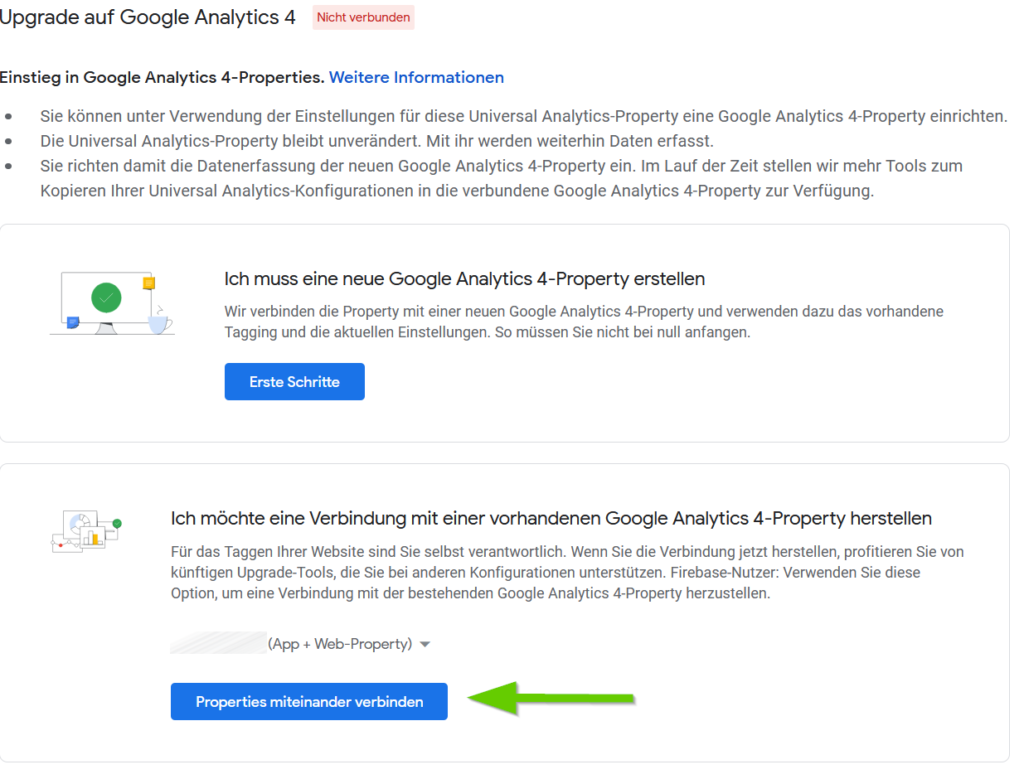
Das war’s! Du hast dein Upgrade auf Version 4 von Google Analytics erfolgreich durchgeführt. In der nun sichtbaren Übersicht findest du deine Property-ID und kannst über den Button GA4-Property aufrufen den Setup-Assistenten der neuen Version von Google Analytics aufrufen.
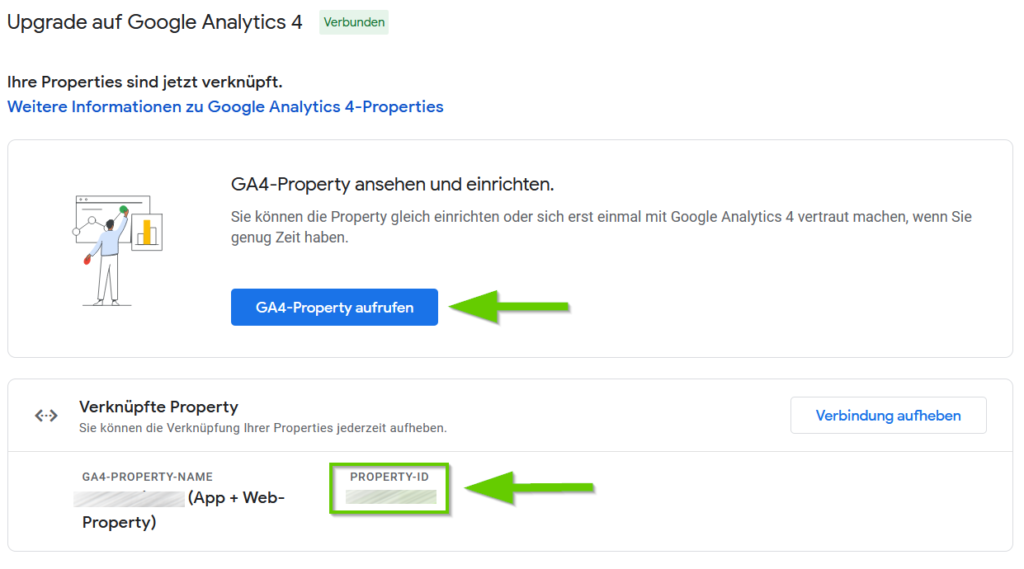
Mess-ID für Borlabs Cookie kopieren
Für die Einrichtung von Borlabs Cookie benötigst du deine neue Mess-ID. Klicke innerhalb der linken Menüleiste des Setup-Assistenten auf Datenstreams. Hier ist bereits dein Datenstream für deine Webseite unter Web angelegt.
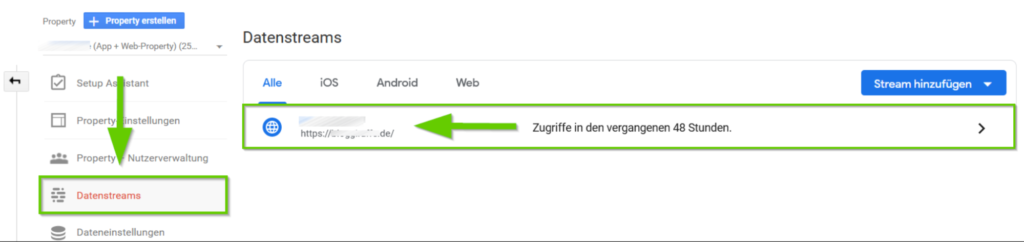
Mit einem Klick in den Datenstream gelangst du jetzt zur deiner Mess-ID (G-xxxxxxxxxx), die du mit einem Klick kopieren kannst.
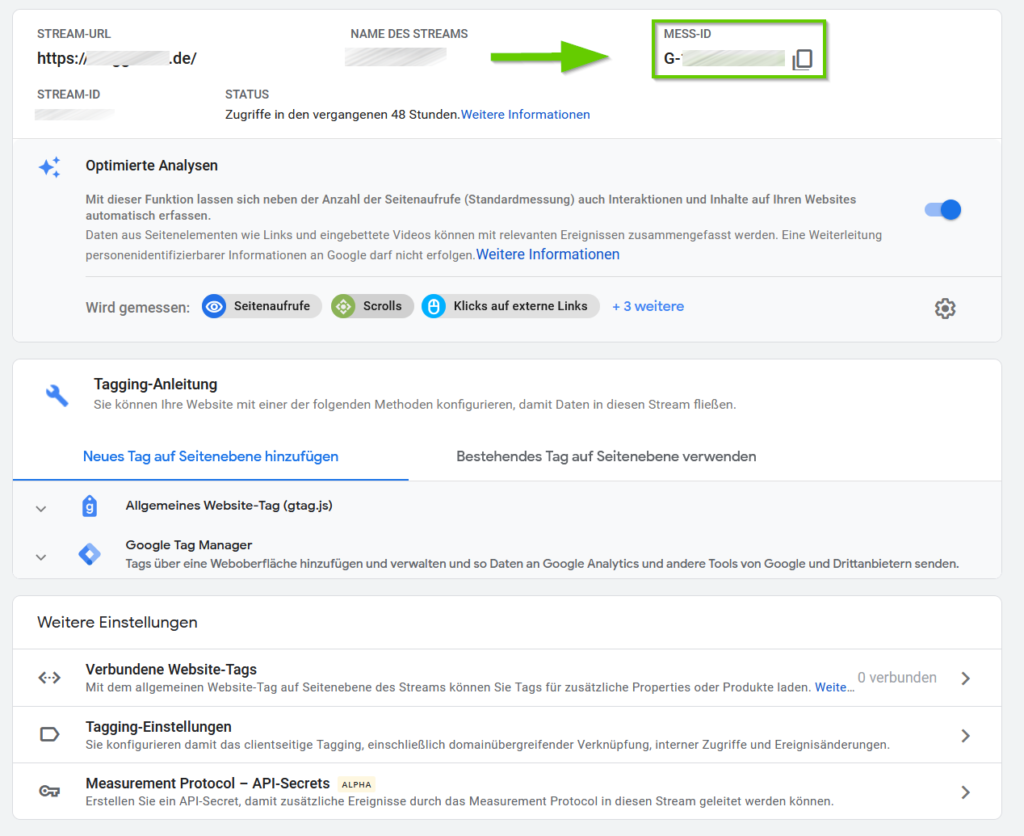
Auf der Seite siehst du außerdem welche Events (Seitenaufrufe, Scrolls, Klicks etc.) standardmäßig gemessen werden. Möchtest du im Code weitere Tags bzw. Events für die Google Analytics 4-Property hinterlegen, findest du hier die entsprechenden Informationen, mit denen du dein gtag.js erweitern kannst.
Einbinden der neuen Google Analytics 4-Property in Borlabs Cookie
Um die neue Google Analytics 4 - Property nutzen zu können, musst du jetzt nur noch ein Cookie anlegen, den Service Google Analytics auswählen und unten im Feld Tracking-ID (ab GA 4 = Mess-ID) deine Mess-ID hinterlegen. Borlabs Cookie erledigt den Rest.
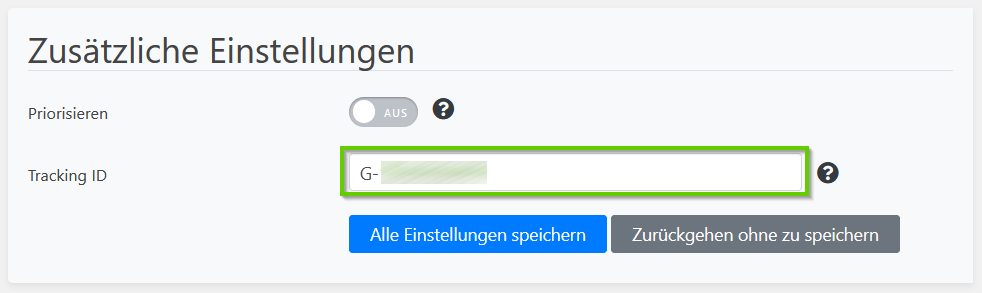
Fertig! Du hast GA4 erfolgreich in Borlabs Cookie eingebunden.